2024-12-27 10:12:18来源:hsysdianji 编辑:佚名
对于使用windows 11系统的用户来说,安全中心是一个重要的安全工具,用于监控和防护系统免受恶意软件和病毒的侵害。然而,有时你可能会遇到无法打开安全中心的问题,这可能会让你感到困扰。以下是一些有效的解决方法,帮助你解决win11电脑打不开安全中心的问题。
重置应用可以修复应用中的某些错误或配置问题,使其恢复到初始状态。具体步骤如下:
1. 鼠标右键点击任务栏上的开始菜单图标,在弹出的隐藏菜单中选择“应用和功能”。
2. 在应用列表中,仔细查找windows安全中心。如果系统中安装了该应用,它应该会出现在列表中。
3. 找到windows安全中心后,点击右侧的三个点图标,选择“高级选项”。
4. 在高级选项窗口中,你会看到一个“重置”按钮。点击这个按钮,系统将会开始重置windows安全中心。
需要注意的是,如果找不到windows安全中心这个应用功能,说明系统可能没有安装该应用,此时可以尝试下面的重装方法。
如果windows安全中心未安装或重置无效,你可以通过以下步骤重新安装它:
1. 右键点击开始菜单图标,选择“windows终端(管理员)”。这将打开一个具有管理员权限的命令窗口。
2. 在命令窗口中,输入“set-executionpolicy unrestricted”并回车执行。执行后,系统会弹出输入选项,此时直接输入大写字母“a”并回车即可。
3. 继续执行以下命令并回车:
```shell
get-appxpackage -allusers | foreach {add-appxpackage -disabledevelopmentmode -register "$($_.installlocation)appxmanifest.xml"}
```
执行这条命令时,可能会出现一些红色报错信息,但你可以直接忽略它们,继续执行下一步。
4. 输入以下命令并回车:
```shell
get-appxpackage microsoft.sechealthui -allusers | reset-appxpackage
```
这条命令将重置windows安全中心的应用包,使其恢复到正常工作状态。
完成以上步骤后,你应该能够正常打开windows安全中心了。通过开始菜单或系统托盘中的安全图标,都可以轻松访问安全中心的功能。
有时,安全中心无法打开可能是因为实时保护被禁用了。你可以通过组策略编辑器来启用它:
1. 按win+r,输入“gpedit.msc”,打开“本地组策略编辑器”。

2. 找到“计算机配置”>“管理模板”>“windows组件”>“microsoft defender 防病毒”>“实时保护”。

3. 找到“配置本地设置替换以打开实时保护”,双击它,选择“已启用”,确定,并重启电脑。
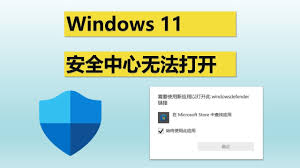
如果以上方法都无效,你还可以尝试手动下载并安装windows安全中心的安装包。你可以访问一些可靠的软件下载网站,如[https://uupdump.net](https://uupdump.net),找到对应的系统版本,然后搜索并下载“microsoft.sechealthui_8wekyb3d8bbwe.appx”文件。下载后,双击打开文件并选择重新安装,等待安装完成即可。
通过以上方法,相信你已经能够解决windows 11安全中心打不开的问题。无论是重置应用、重装应用、通过组策略编辑器启用实时保护,还是手动下载并安装安全中心安装包,都能帮助你恢复系统的安全设置,确保你的电脑始终处于最佳保护状态。